
Adicione transições no iMovie no Mac
Você pode adicionar transições entre clipes para suavizar ou misturar a mudança de uma cena para outra. Você pode fazer com que um clipe apareça ou desapareça, dissolva em um outro clipe, faça um zoom em um outro clipe, e assim por diante. Você pode configurar o iMovie para adicionar transições automaticamente ou adicioná-las manualmente.
Adicione transições entre clipes automaticamente
No aplicativo iMovie
 no Mac, clique em Ajustes no canto superior direito da linha do tempo e selecione a opção “Conteúdo automático”.
no Mac, clique em Ajustes no canto superior direito da linha do tempo e selecione a opção “Conteúdo automático”.Se você tiver aplicado um tema ao filme, o iMovie insere transições padrão de dissolução cruzada entre os clipes, com transições ocasionais baseadas no tema. Nem todos os espaços entre os clipes recebem uma transição.
O iMovie também adiciona um título de abertura estilizado conforme o tema sobre o primeiro clipe e um título final sobre o último.
Para incluir apenas transições padrão e sem tema em seu filme, clique no botão Tema, selecione Nenhum Tema, clique em Alterar e, em seguida, desmarque a opção “Conteúdo automático”.
Nota: Se você já tiver um tema aplicado ao seu filme e selecionar Nenhum Tema, todos os elementos do tema serão removidos do filme. Para obter mais informações sobre temas, consulte Adicione ou altere o tema de um filme no iMovie no Mac.
Adicione uma transição entre clipes manualmente
Para adicionar transições manualmente, você deve primeiro desativar as transições automáticas. Para obter mais informações, consulte Desative transições automáticas no iMovie no Mac.
No aplicativo iMovie
 no Mac, abra o filme na linha do tempo e selecione Transições acima do navegador.
no Mac, abra o filme na linha do tempo e selecione Transições acima do navegador.Para pré-visualizar uma transição, passe o cursor sobre a mesma.
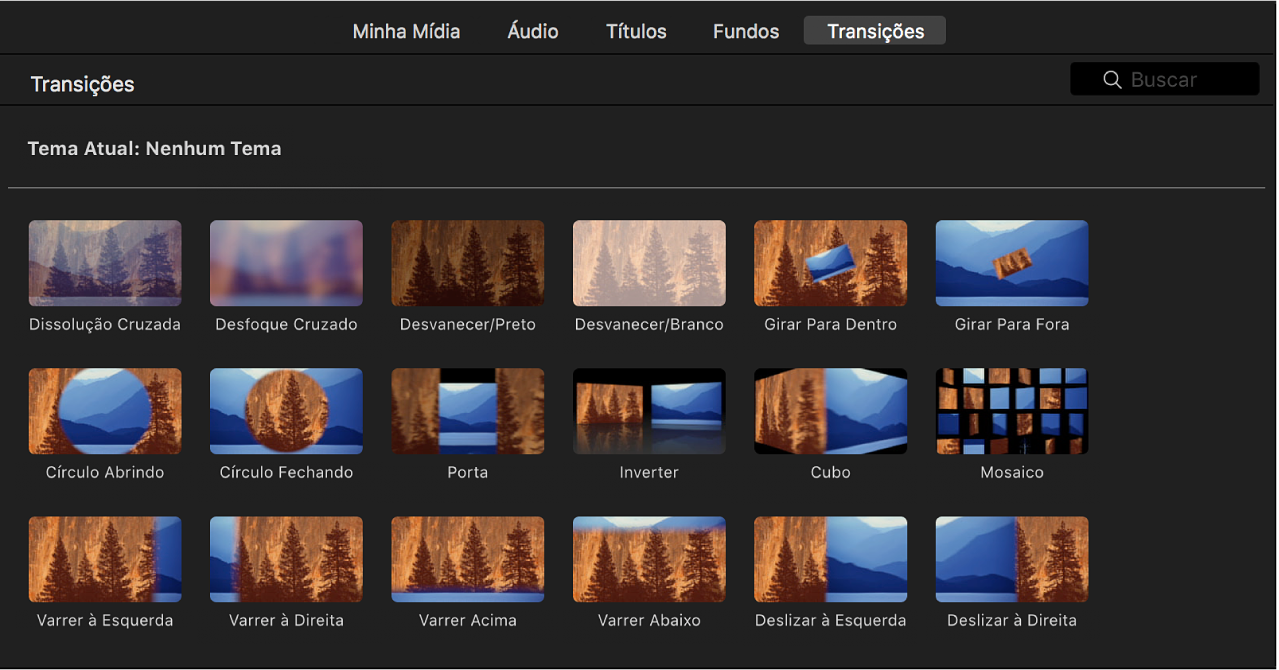
Faça o seguinte:
Para adicionar uma transição entre dois clipes: Arraste uma transição entre dois clipes na linha do tempo.
Para adicionar uma transição às duas extremidades de um clipe: Selecione um clipe na linha do tempo e clique duas vezes em uma transição no navegador.
Um ícone de transição é
 exibido entre os clipes.
exibido entre os clipes.
Adicione uma transição que se dissolve entre clipes
Para adicionar uma transição de dissolução, na qual o primeiro quadro desvanece enquanto o segundo quadro aparece, você deve primeiro desativar as transições automáticas. Para obter mais informações, consulte Desative transições automáticas no iMovie no Mac.
No aplicativo iMovie
 no Mac, localize na linha do tempo os dois clipes que você deseja conectar com uma dissolução cruzada e clique na borda de qualquer um deles.
no Mac, localize na linha do tempo os dois clipes que você deseja conectar com uma dissolução cruzada e clique na borda de qualquer um deles.Escolha Editar > Adicionar Dissol. Cruzada (ou pressione Comando + T).
Arraste uma transição que se dissolve entre dois clipes na linha do tempo.
Nota: Se você selecionar um clipe na linha do tempo e escolher Editar > Adicionar Dissol. Cruzada, uma transição que se dissolve será adicionada a ambos os lados do clipe.
Defina a duração padrão das transições em um filme
Por padrão, o iMovie faz com que todas as transições do filme tenham a mesma duração. As transições padrão têm um segundo e meio de duração, e as transições estilizadas por tema (que estão disponíveis somente se você tiver aplicado um tema ao filme) têm 2 segundos. Você pode alterar a duração padrão nas preferências do iMovie. Este ajuste é aplicado a transições adicionadas manualmente a qualquer projeto de filme.
No aplicativo iMovie
 no Mac, selecione iMovie > Preferências.
no Mac, selecione iMovie > Preferências.Clique duas vezes no número do campo Transições e digite um número de segundos.
Nota: Se a duração da transição padrão for superior ao que é permitido pela mídia disponível em clipes adjacentes no filme, a maior duração possível será utilizada.